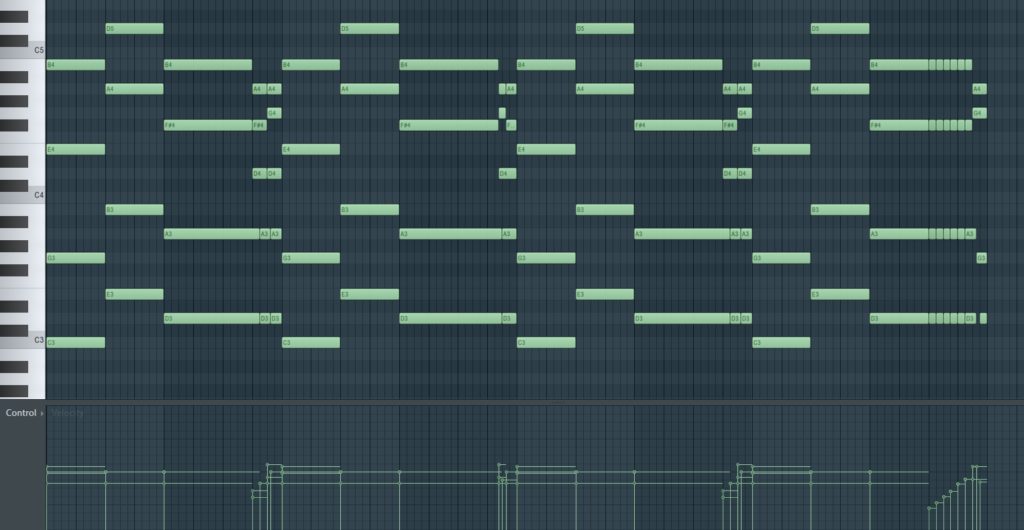
【FL Studio】ピアノロール上で使える便利な機能
DAWで作曲する際にコードやメロディを打ち込む際に必ず使用する「ピアノロール」
使いこなせれば効率的ですが、はじめはノートの打ち込みにかなりの時間をとられてしまい、大変な思いをした人も多いと思います。
今回は知ってれば作業の効率がアップすること間違いなしの、FL Studioのピアノロール上で使える便利機能をいくつかご紹介します。
スクラブ再生
コード作成時に非常に役立つ機能で、いちいちカーソルを移動させて再生を押さなくても、すぐに音の確認ができるので重宝します。
確認したいノートの上にカーソルを合わせてAlt+右クリックでコード音が発声されます。

打ち込こみ→再生→打ち込み→再生で確認していると、意外と時間ロスが多いので早めに癖付けておきたい機能の一つです。
ピッチ変更
ノートをまとめてピッチ変更したいときに役立つ機能です。
ピッチを変更したいノートを選択後、「Shift+↑or↓」で半音づつ、「Alt+↑or↓」で1 オクターブ単位でのピッチ変更が可能です。
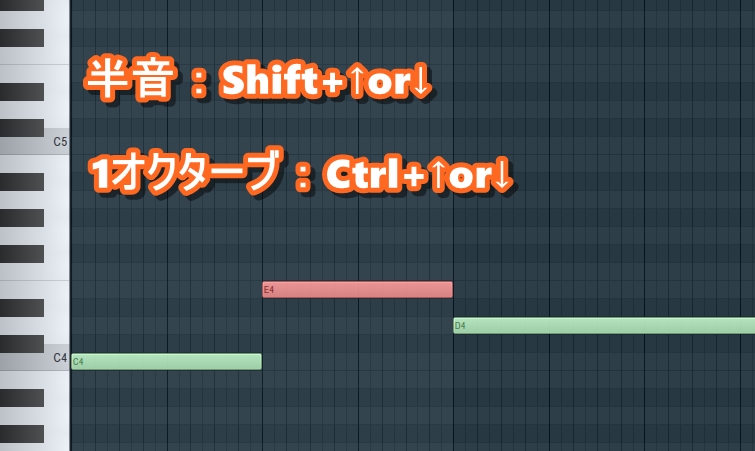
覚えることでかなり打ち込みがスピーディーになるので、是非とも覚えておきたい機能ですね。
カット機能
ロングトーンのノートをグリッドに合わせて、自動的に切り刻んでくれる機能です。
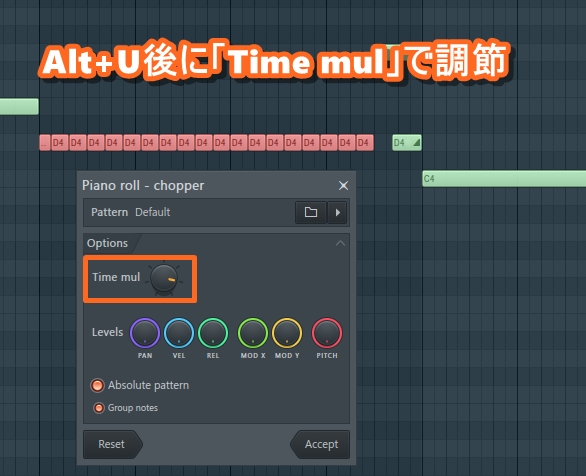
かなり細かく設定することも可能なので、PluckサウンドやEDM系のビルドアップパートを作成するときにも役立ちます。
ランダマイズ
フレーズを打ち込んでそのままの状態だと、タイミング、ピッチ、ベロシティが正確すぎて、かなり機械的に聴こえてしまいます。
それを避けるためにランダマイズ機能を使って人間が演奏した様な生演奏感を付加します。

耳で聴いてもあまり変化を感じにくいですが、DTMではこういった小さな加工が重なって、最終的なクオリティに影響するのでしっかり設定しておきましょう。
コード、スケール打ち込み
コードやスケールをピアノロール上に簡単に打ち込める機能です。
主な使い方として、楽曲のキーに合わせてスケールノートを打ち込んでおくことで、コードやメロディ作成時のガイドとなるので、音楽理論が全くわからない初心者の方でも、音を外す心配が無くなり、作業効率が大幅に向上します。
ピアノロール画面左上の「Stamp」ボタンをクリック後
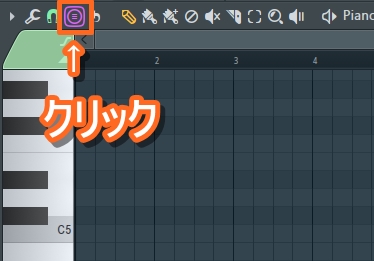
お好みのコードやスケールを選択することで

ピアノロール上に簡単に入力できる便利機能です。
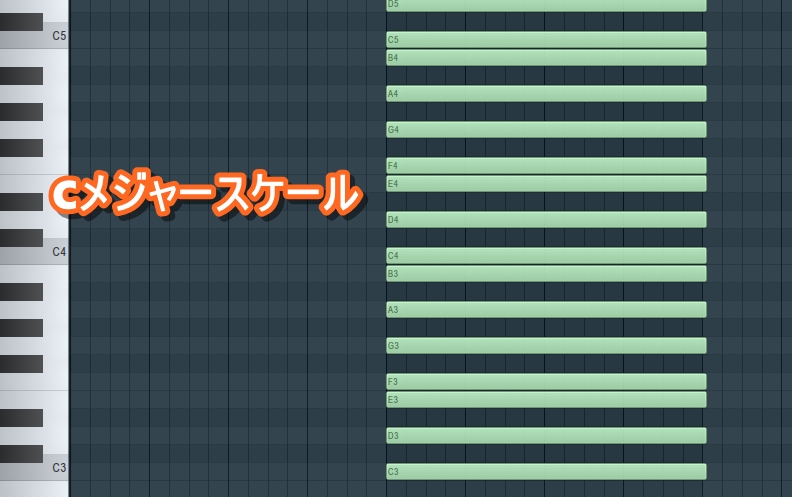
スケールを打ち込んでおけば、別のチャンネルラックに移動しても白いラインでうすく表示されているので、それを見ながらコードやメロディーを打っていけるので初心者の方には嬉しい機能です。
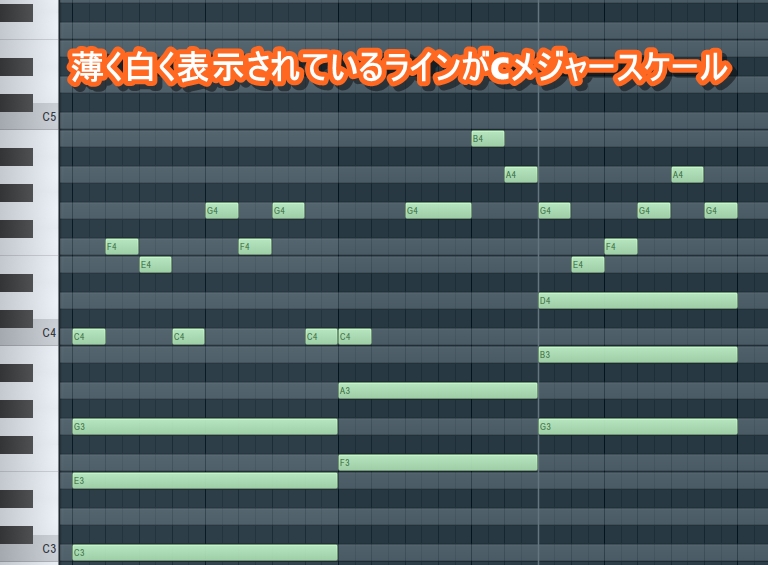
プロでも利用している人はよく見るので、音楽理論が頭に入っていても補助的にこの機能を利用することでノート打ち込みが格段にスピードアップします。
以上、【FL Studio】ピアノロール上で使える便利な機能でした。





